- Uppdatering av Lenovo BIOS ger nya funktioner och funktioner, stöd för ny generationens hårdvara och buggfixar.
- För att starta BIOS-uppdateringsprocessen på en Lenovo-enhet kan du använda en körbar fil som laddats ner på din hårddisk.
- Ett annat enkelt sätt att starta BIOS-uppdateringsprocessen är att använda Lenovo System Update-programmet.
- Lenovo Vantage erbjuder också en användbar process som kan uppdatera din Grundläggande in- / utgångssystem.
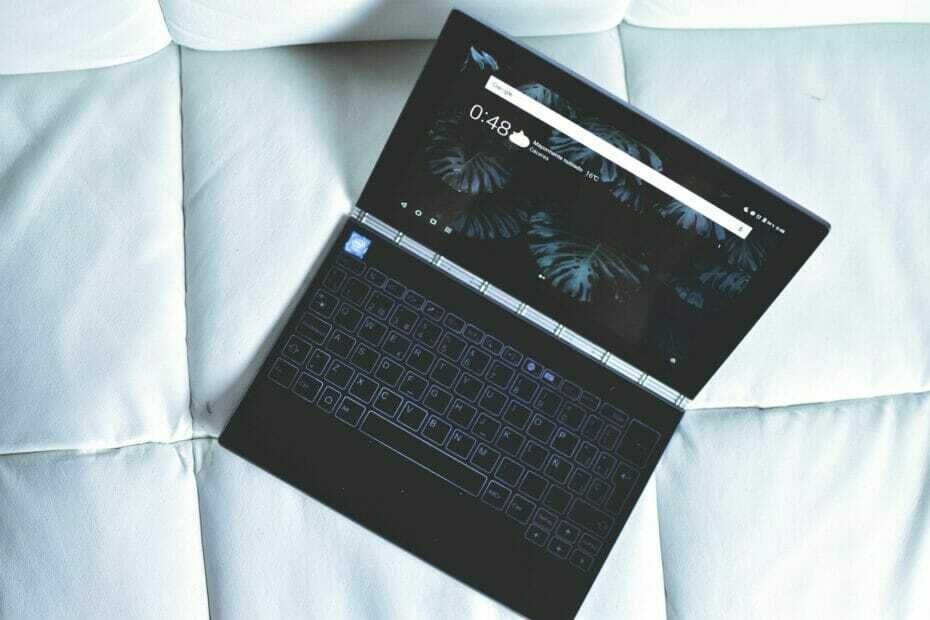
Denna programvara reparerar vanliga datorfel, skyddar dig mot filförlust, skadlig programvara, maskinvarufel och optimerar din dator för maximal prestanda. Åtgärda PC-problem och ta bort virus nu i tre enkla steg:
- Ladda ner Restoro PC reparationsverktyg som kommer med patenterade teknologier (patent tillgängligt här).
- Klick Starta skanning för att hitta Windows-problem som kan orsaka PC-problem.
- Klick Reparera allt för att åtgärda problem som påverkar datorns säkerhet och prestanda
- Restoro har laddats ner av 0 läsare den här månaden.
BIOS (Basic Input Output System), är en liten kodkod som finns på ett chip på moderkortet. BIOS fungerar som en brygga mellan systemhårdvaran och operativsystemet under startprocessen.
Liknar andra bärbara datorer, Lenovo bärbara datorer är också utrustade med BIOS som låter dig ändra startprocessordning och olika hårdvaruinställningar.
Uppdatering av ditt moderkorts BIOS kan hjälpa på många sätt. Uppdateringen kan ge nya funktioner och funktioner, stödja nya processorer, fixa buggar och uppdatera en skadad UEFI-miljö.
Den här artikeln utforskar några sätt att enkelt uppdatera BIOS på Lenovos bärbara och stationära datorer.
Hur uppdaterar jag BIOS på Lenovos bärbara datorer och stationära datorer?
1. Uppdatera BIOS genom Windows körbar fil
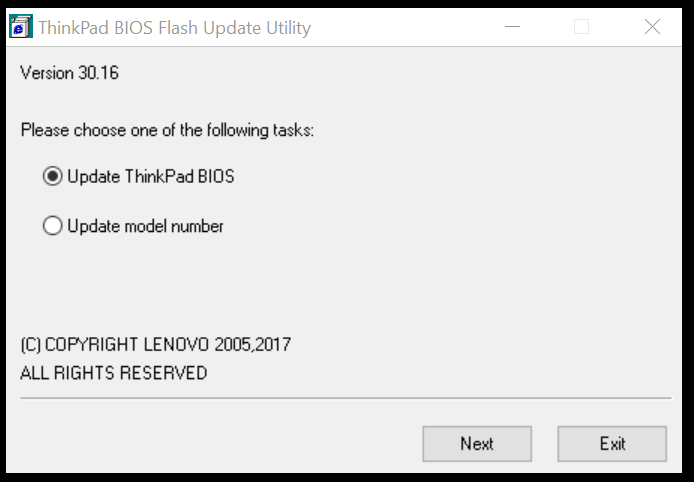
- Öppna din webbläsare och gå till Lenovos support.
- Skriv ditt produktnamn, serienummer eller maskintyp i sökrutan och välj sedan din datormodell i listrutan. Se till att du har valt rätt system.
- Öppna Drivrutiner och programvara på fliken för att visa en lista med drivrutiner som är tillgängliga för ditt system.
- Klicka på rullgardinsmenyn märkt Operativsystem och välj ditt operativsystem.
- Klicka på rullgardinsmenyn Komponenter och välj BIOS / UEFI från listan. Den visar en lista över BIOS-filer tillgänglig för nedladdning.
- Klicka på Ladda ner -knappen bredvid den senaste uppdateringen och ladda ner BIOS till din dator.
- Högerklicka på den nedladdade BIOS-filen och välj Kör som administratör.
- När fönster för självutdragning visas klickar du på Installera knapp.
- Klicka på Flash BIOS knapp. Se till att du har anslutit till en pålitlig strömkälla.
- Klicka på OK -knappen och BIOS-blinkande program körs automatiskt.
Notera: När BIOS har uppdaterats kommer systemet att startas om automatiskt.
Det är enkelt att uppdatera Lenovo BIOS som kör Windows 10 med den körbara filen.
Ibland kan dock denna metod misslyckas. Du kan kolla in alternativa sätt att uppdatera BIOS i nästa uppsättning steg.
2. Uppdatera BIOS med Lenovo System Update
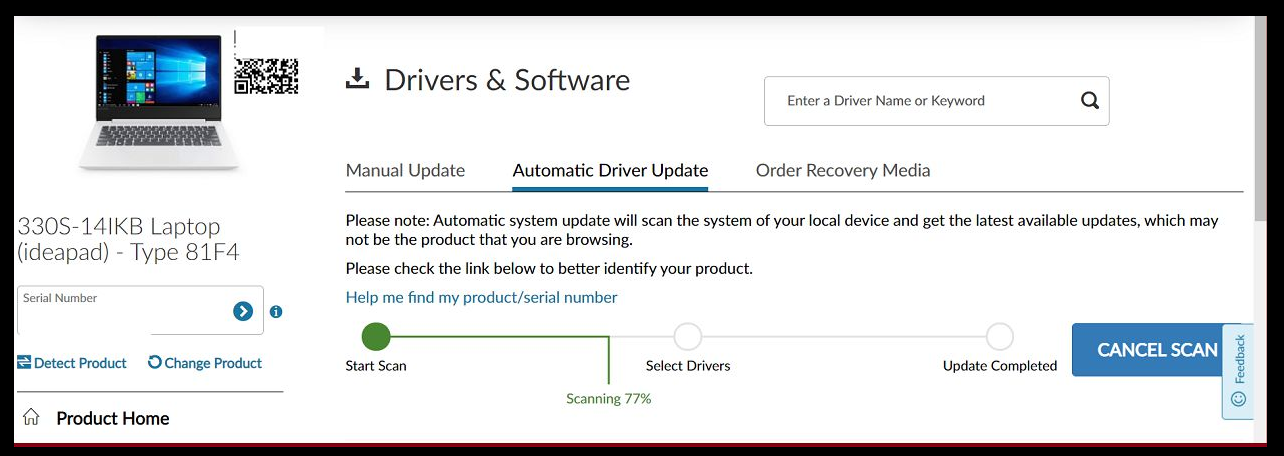
Kör en systemsökning för att upptäcka potentiella fel

Ladda ner Restoro
PC reparationsverktyg

Klick Starta skanning för att hitta Windows-problem.

Klick Reparera allt för att lösa problem med patenterade tekniker.
Kör en PC Scan med Restoro Repair Tool för att hitta fel som orsakar säkerhetsproblem och avmattningar. När skanningen är klar kommer reparationsprocessen att ersätta skadade filer med nya Windows-filer och komponenter.
Notera: se till att köra en Windows-uppdatering och installera de väntande uppdateringarna innan du kör Systemuppdatering på ett Lenovo-system.
- Starta din webbläsare och gå till Lenovos supportsida.
- Skriv ditt produktnamn eller serienummer och välj ditt system i listrutan.
- Klicka på Drivrutiner och programvara flik från den vänstra rutan. Detta visar listan över tillgängliga uppdateringar för ditt system.
- Bläddra ner och leta reda på Systemuppdatering.
- Klicka på nedåtpilen för att ladda ner Systemuppdatering.
- Kör installationsprogrammet för systemuppdateringen och följ instruktionerna under installationen tills uppdateringen är helt installerad.
- När installationen är över kan du ta bort systemuppdateringsfilen på ett säkert sätt.
3. Uppdatera BIOS via Lenovo Vantage
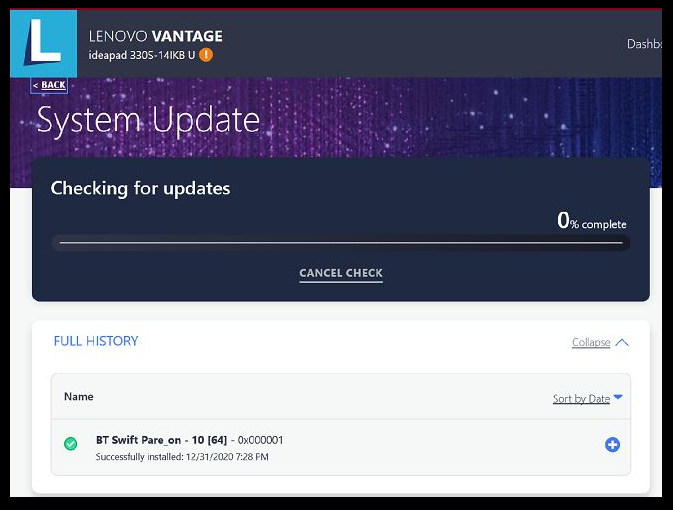
- Starta Lenovo Vantage-appen på ditt system. Om du inte har appen installerad kan du ladda ner den från Lenovos webbplats här.
- Under Enhet alternativ, Klicka på Systemuppdatering alternativ. Om du inte ser alternativet växlar du menyknappen, och välj Systemuppdatering.
- Klicka på knappen Sök efter uppdatering för att se alla väntande uppdateringar som är tillgängliga för ditt system.
- När skanningen är klar, bläddra ner och leta upp BIOS-uppdatering.
- tryck på Installera valda uppdateringar knapp.
- Klick OK för att starta om datorn och installera uppdateringen.
- Lenovo Vantage laddar ner uppdateringen och initierar installationsprocessen.
- Välj BIOS-uppdateringsalternativet på Flash Update-verktyg.
- När du är klar blir du ombedd att starta om datorn. Klicka på Starta om och följ sedan instruktionerna på skärmen.
Lenovo Vantage är ett praktiskt verktyg. Förutom att du kan ladda ner och installera en systemuppdatering, hjälper appen dig att få ut det mesta av din enhet.
Du kan också justera batterioptimering, snabb laddning, alltid ladda från USB och kontrollera ditt systems hälsa med appen.
Är det säkert att uppdatera BIOS?

Det finns vissa risker med att uppdatera BIOS och kräver att användaren vidtar extra försiktighet vid uppdatering av BIOS.
Systemtillverkare erbjuder dedikerade verktyg för att uppdatera system-BIOS. Se till att använda det rekommenderade verktyget för att uppdatera din BIOS.
I de flesta fall behöver du kanske inte uppdatera din BIOS regelbundet. Om vissa systemfunktioner slutade fungera kan du dock använda metoderna i den här artikeln för att uppdatera ditt BIOS.
Där har du det - tre sätt att uppdatera BIOS på din Lenovo-bärbara dator och stationära dator.
Oavsett om du vill uppdatera Lenovo BIOS för Linux eller Windows är det viktigt att göra det rätt. Se till att följa stegen i den här artikeln noggrant för att uppdatera din Lenovo BIOS för bärbara och stationära datorer.
 Har du fortfarande problem?Fixa dem med det här verktyget:
Har du fortfarande problem?Fixa dem med det här verktyget:
- Ladda ner detta PC-reparationsverktyg betygsatt Bra på TrustPilot.com (nedladdningen börjar på den här sidan).
- Klick Starta skanning för att hitta Windows-problem som kan orsaka PC-problem.
- Klick Reparera allt för att lösa problem med patenterade tekniker (Exklusiv rabatt för våra läsare).
Restoro har laddats ner av 0 läsare den här månaden.

![Så här uppdaterar du BIOS på Lenovo [Safe guide]](/f/b60bfbce556676baee0413137bb8239f.jpg?width=300&height=460)
![PC startar inte efter BIOS-uppdatering? Så här åtgärdar du detta [QUICK WAYS]](/f/816c1a1842a25cf2908c5e4ae47c941b.jpg?width=300&height=460)